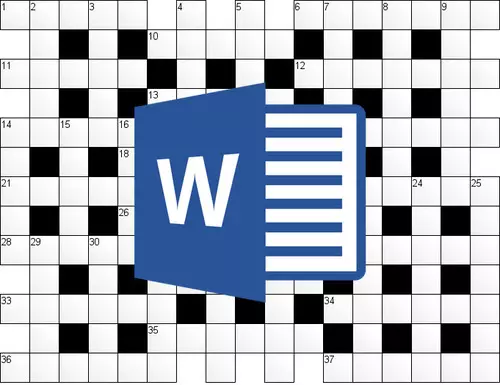
តើអ្នកចង់បង្កើតពាក្យឆ្លងដែនឯករាជ្យ (ជាការពិតនៅលើកុំព្យូទ័រហើយមិនត្រឹមតែនៅលើសន្លឹកក្រដាសប៉ុណ្ណោះទេប៉ុន្តែមិនដឹងថាត្រូវធ្វើវាដោយរបៀបណាទេ? កុំអស់សង្ឃឹមការិយាល័យសរសេរពហុមុខងាររបស់ Microsoft Word នឹងជួយអ្នកធ្វើវា។ ត្រូវហើយមធ្យោបាយស្តង់ដារសម្រាប់ការងារបែបនេះនៅទីនេះមិនត្រូវបានផ្តល់ជូននៅទីនេះទេប៉ុន្តែតុនឹងមករកជំនួយក្នុងអាជីវកម្មដ៏លំបាកនេះ។
មេរៀន: តើធ្វើដូចម្តេចដើម្បីធ្វើតារាងនៅក្នុងពាក្យ
យើងបានសរសេររួចហើយអំពីរបៀបបង្កើតតារាងនៅក្នុងកម្មវិធីនិពន្ធអត្ថបទកម្រិតខ្ពស់នេះរបៀបធ្វើការជាមួយពួកគេនិងរបៀបផ្លាស់ប្តូរវា។ ទាំងអស់នេះអ្នកអាចអានក្នុងអត្ថបទដែលបានបង្ហាញនៅលើតំណភ្ជាប់ខាងលើ។ និយាយអញ្ចឹងវាគឺជាការផ្លាស់ប្តូរនិងកែសម្រួលតារាងដែលចាំបាច់ជាពិសេសប្រសិនបើអ្នកចង់ធ្វើឱ្យមានពាក្យដុះកន្ទុយនៅក្នុងពាក្យ។ អំពីរបៀបធ្វើវាហើយនឹងត្រូវពិភាក្សានៅខាងក្រោម។
ការបង្កើតតារាងទំហំសមរម្យ
ភាគច្រើនអ្នកមានគំនិតអ្វីដែលជាអ្វីដែលអ្នកគួរតែមាន។ ប្រហែលជាអ្នកមានវាចេញពីគំនូរព្រាងឬសូម្បីតែកំណែដែលត្រៀមរួចជាស្រេចប៉ុន្តែមានតែនៅលើក្រដាសប៉ុណ្ណោះ។ ហេតុដូច្នេះហើយវិមាត្រ (យ៉ាងហោចណាស់ប្រហាក់ប្រហែល) ពិតជាត្រូវបានគេស្គាល់ច្បាស់ព្រោះវាច្បាស់ក្នុងបន្ទាត់ជាមួយពួកគេហើយអ្នកត្រូវការបង្កើតតុ។
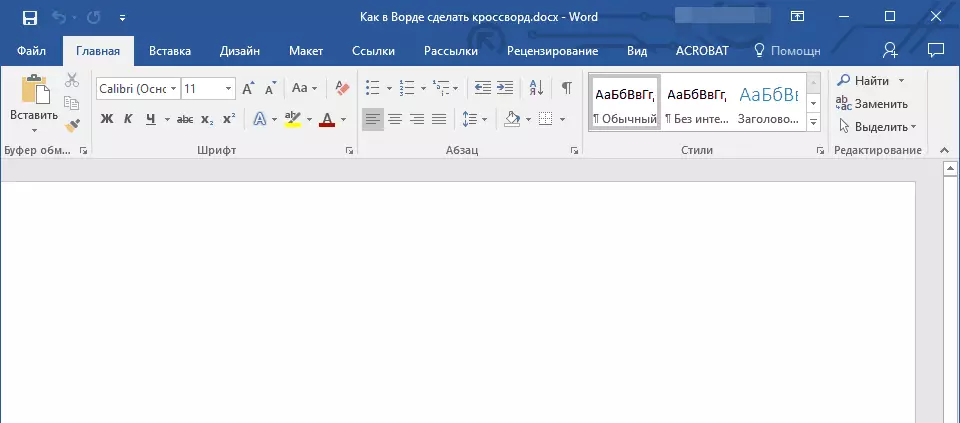
1. រត់ពាក្យហើយទៅពីផ្ទាំង "ផ្ទះ" បញ្ឈប់តាមលំនាំដើម "បញ្ចូល".

ចុចលើប៊ូតុង "តុ" មានទីតាំងនៅក្រុមដែលមានឈ្មោះដូចគ្នា។
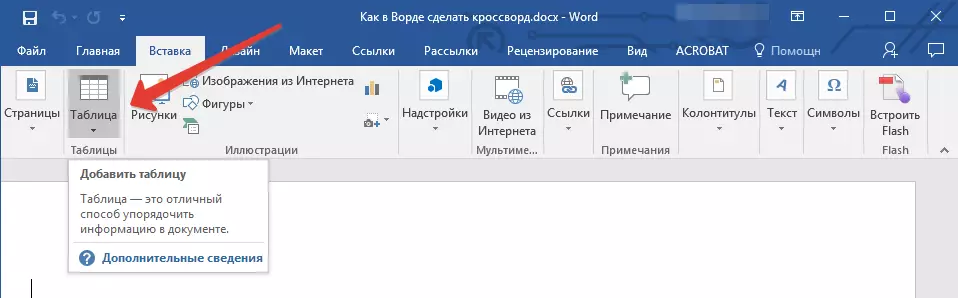
3. នៅក្នុងម៉ឺនុយដែលបានពង្រីកអ្នកអាចបន្ថែមតារាងមួយដោយមើលទំហំរបស់វាជាមុន។ នោះគ្រាន់តែជាតម្លៃលំនាំដើមដែលអ្នកស្ទើរតែមិនអាចរៀបចំបាន (ជាការពិតប្រសិនបើមិនមានសំណួរ 5-10 នៅក្នុងឈើឆ្កាងរបស់អ្នក) ដូច្នេះអ្នកត្រូវកំណត់ចំនួនជួរដេកនិងជួរឈរដែលត្រូវការដោយដៃ។

4. ដើម្បីធ្វើដូចនេះជ្រើសធាតុនៅក្នុងមឺនុយដែលលាតត្រដាង។ "បិទភ្ជាប់តារាង".
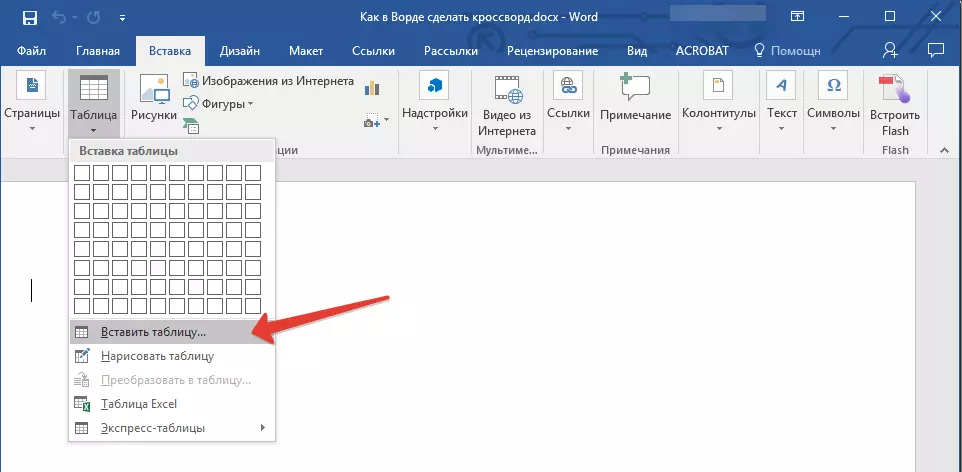
ក្នុងប្រអប់ដែលលេចចេញមកបញ្ជាក់ចំនួនជួរដេកដែលអ្នកចង់បាននិងជួរឈរដែលចង់បាន។
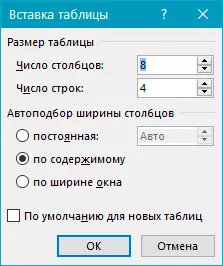
6. នៅពេលដែលបញ្ជាក់តម្លៃដែលត្រូវការសូមចុច "យល់ព្រម" ។ តារាងនឹងបង្ហាញនៅលើសន្លឹក។
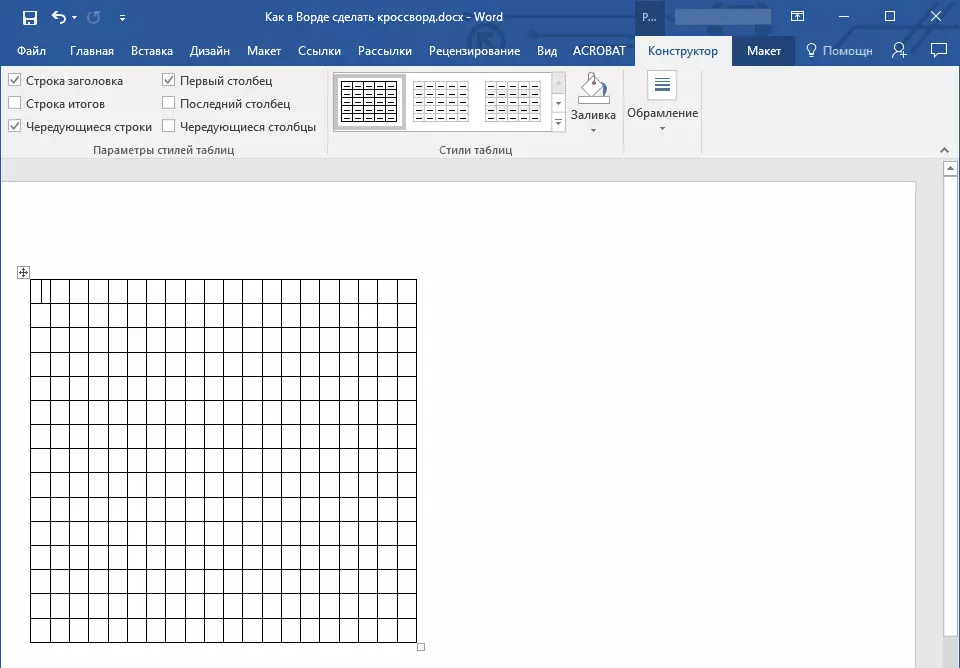
ដើម្បីផ្លាស់ប្តូរទំហំតារាងចុចលើវាដោយប្រើកណ្តុរហើយទាញមុំទៅក្នុងទិសដៅទៅគែមនៃសន្លឹក។

8. កោសិកាកោសិកាដែលមើលឃើញហាក់ដូចជាដូចគ្នាប៉ុន្តែភ្លាមៗនៅពេលដែលអ្នកចង់ដាក់អត្ថបទនោះទំហំនឹងផ្លាស់ប្តូរ។ ដើម្បីធ្វើឱ្យវាថេរអ្នកត្រូវតែអនុវត្តសកម្មភាពដូចខាងក្រោម:
បន្លិចតារាងទាំងមូលដោយចុច "បញ្ជា (Ctrl) + A".
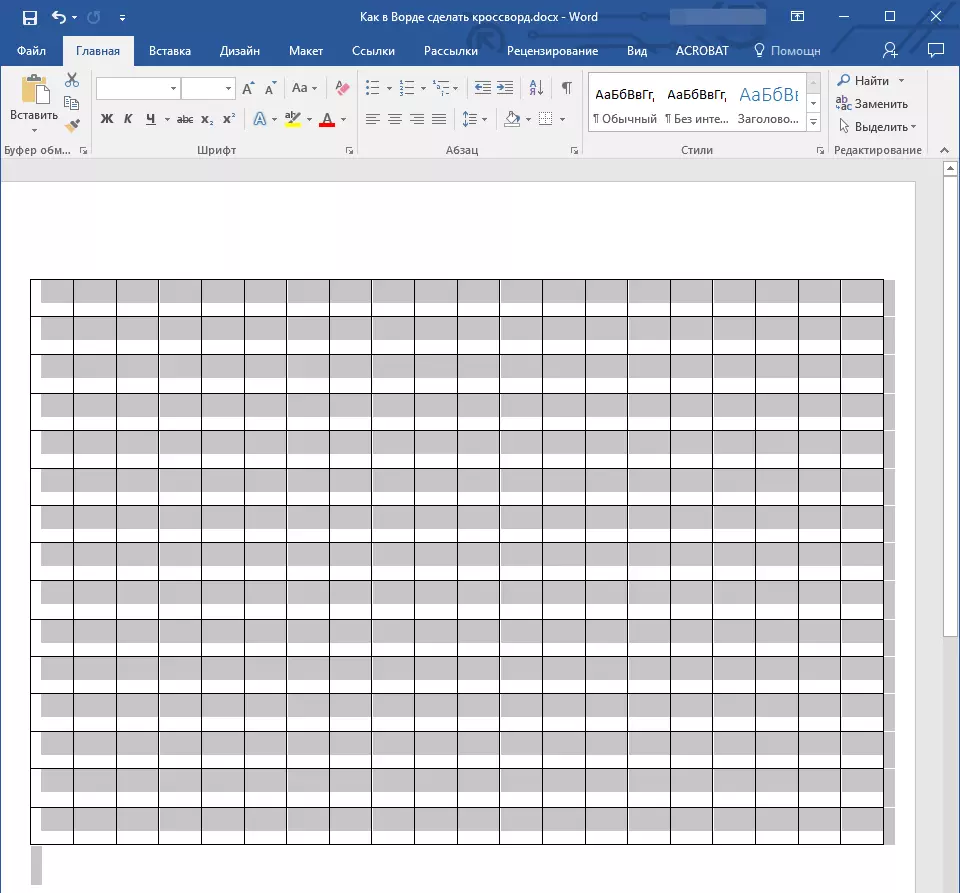
- ចុចកណ្ដុរស្ដាំលើវាហើយជ្រើសធាតុនៅក្នុងម៉ឺនុយបរិបទដែលលេចឡើង។ "លក្ខណៈសម្បត្តិតារាង".
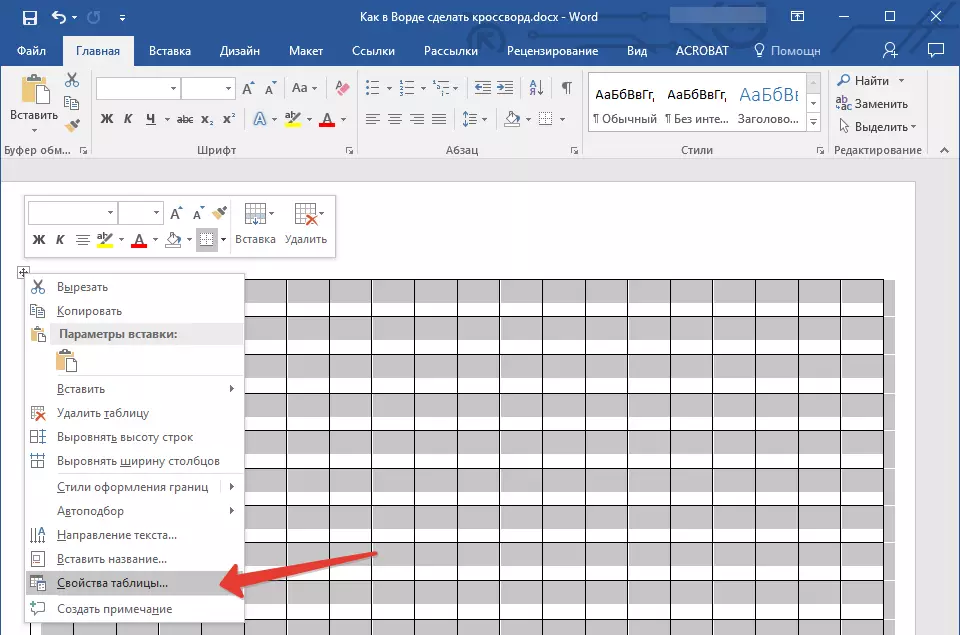
- នៅក្នុងបង្អួចដែលលេចឡើងដំបូងចូលទៅផ្ទាំង "ខ្សែ" កន្លែងដែលអ្នកត្រូវការតំឡើងសញ្ញាធីកនៅពីមុខធាតុ "កំពស់" បញ្ជាក់តម្លៃនៅក្នុង 1 ស។ ម ហើយជ្រើសរើសរបៀបមួយ "យ៉ាងពិតប្រាកដ".

- ចូលទៅកាន់ផ្ទាំង "ជួរឈរ" ចៃ ទទឹង " បញ្ជាក់ផងដែរ 1 ស។ ម ជ្រើសតម្លៃឯកតា "santimeters".
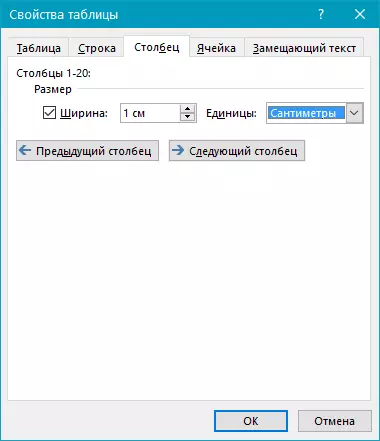
- ធ្វើសកម្មភាពដដែលៗនៅក្នុងផ្ទាំង "កោសិកា".
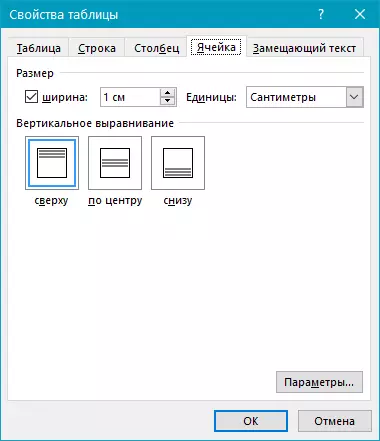
- ចុច "យល់ព្រម" ដើម្បីបិទប្រអប់និងអនុវត្តការផ្លាស់ប្តូរដែលបានធ្វើ។
- ឥឡូវតារាងមើលទៅស៊ីមេទ្រី។
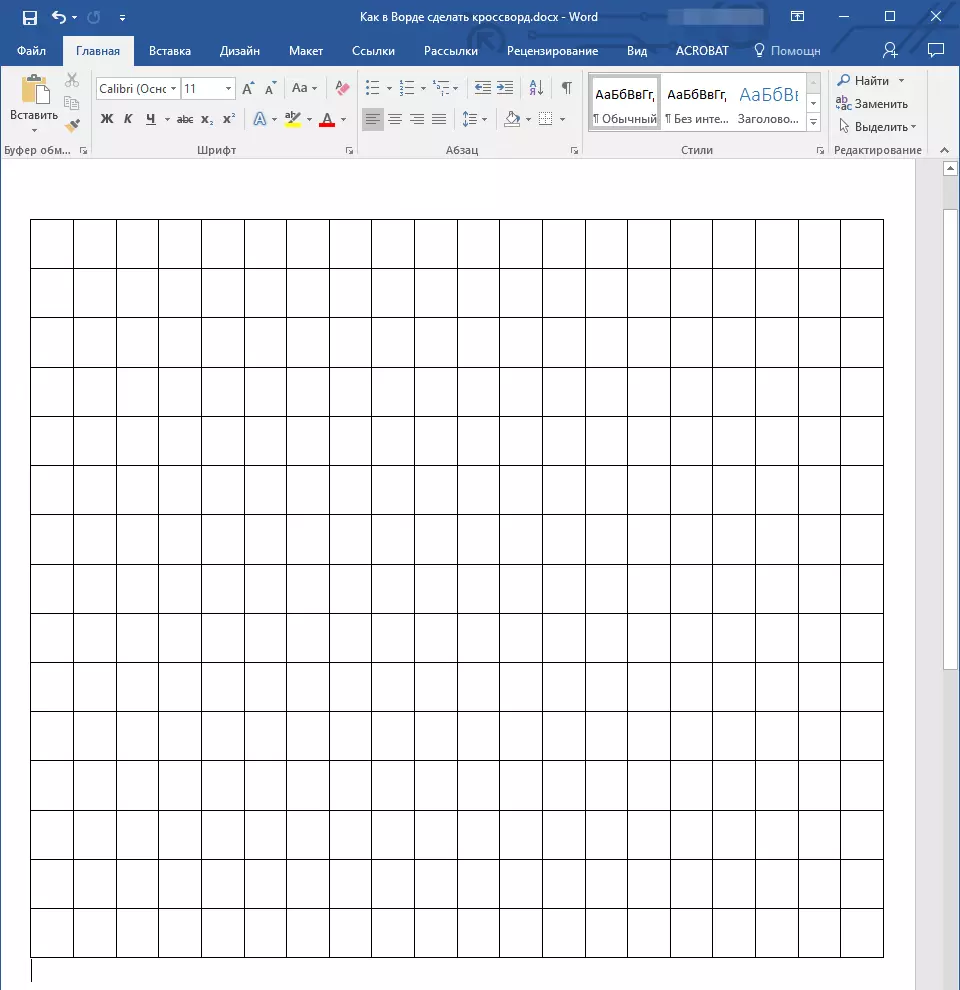
ការបំពេញតារាងសម្រាប់ Crossword
ដូច្នេះប្រសិនបើអ្នកចង់ធ្វើឱ្យមានពាក្យសំដីនៅក្នុងពាក្យខណៈពេលដែលមិនមានគ្រោងរបស់គាត់នៅលើក្រដាសឬនៅក្នុងកម្មវិធីផ្សេងទៀតយើងស្នើឱ្យអ្នកបង្កើតប្លង់របស់វាដំបូង។ ការពិតគឺថាដោយមិនមាននៅមុនភ្នែកនៃសំណួរដែលមានលេខហើយក្នុងពេលតែមួយឆ្លើយទៅពួកគេ (ហើយដូច្នេះការដឹងចំនួនអក្សរនៅក្នុងពាក្យជាក់លាក់នីមួយៗ) មិនសមហេតុផលទេក្នុងការអនុវត្តសកម្មភាពបន្ថែម។ នោះហើយជាមូលហេតុដែលយើងសន្មតដំបូងថាឈើឆ្កាងមានរួចហើយសូមឱ្យវានៅតែមាននៅក្នុងព្រះបន្ទូល។បានត្រៀមខ្លួនរួចជាស្រេចប៉ុន្តែនៅតែជាស៊ុមទទេយើងត្រូវដាក់លេខទូរស័ព្ទដែលចម្លើយចំពោះសំណួរនឹងចាប់ផ្តើមហើយថែមទាំងលាបពណ៌កោសិកាទាំងនោះដែលនឹងមិនត្រូវបានប្រើក្នុងឈើឆ្កាង។
តើធ្វើដូចម្តេចដើម្បីធ្វើឱ្យលេខរៀងនៃកោសិកាតារាងដូចជានៅក្នុងពាក្យ Crosswords ពិតប្រាកដ?
នៅក្នុងពាក្យ Crosswords ភាគច្រើនចំនួននេះបង្ហាញពីកន្លែងដំបូងដើម្បីណែនាំការឆ្លើយតបទៅនឹងសំណួរជាក់លាក់មួយដែលមានទីតាំងស្ថិតនៅជ្រុងខាងឆ្វេងខាងលើនៃក្រឡាទំហំនៃលេខទាំងនេះគឺតូចណាស់។ យើងត្រូវធ្វើដូចគ្នា។
ដើម្បីចាប់ផ្តើមជាមួយ, គ្រាន់តែស្ពឹកកោសិកានៅពេលវាត្រូវបានធ្វើនៅលើប្លង់ឬគ្រោងរបស់អ្នក។ រូបថតអេក្រង់បង្ហាញតែឧទាហរណ៍តិចតួចបំផុតពីរបៀបដែលវាមើលទៅ។

2. ដើម្បីដាក់លេខនៅជ្រុងខាងឆ្វេងខាងលើនៃកោសិកាជ្រើសរើសមាតិការបស់តារាងដោយចុច "បញ្ជា (Ctrl) + A".

3. នៅក្នុងផ្ទាំង "ផ្ទះ" នៅក្នុងក្រុមមួយ "ពុម្ពអក្សរ" ស្វែងរកនិមិត្តសញ្ញា "សញ្ញារហ័ស" ហើយចុចវា (អ្នកអាចប្រើបន្សំគ្រាប់ចុចក្តៅដូចបានបង្ហាញក្នុងរូបថតអេក្រង់។ លេខនឹងកាន់តែតិចហើយនឹងមានទីតាំងខ្ពស់ជាងនេះបន្តិចទាក់ទងនឹងកណ្តាលកោសិកា
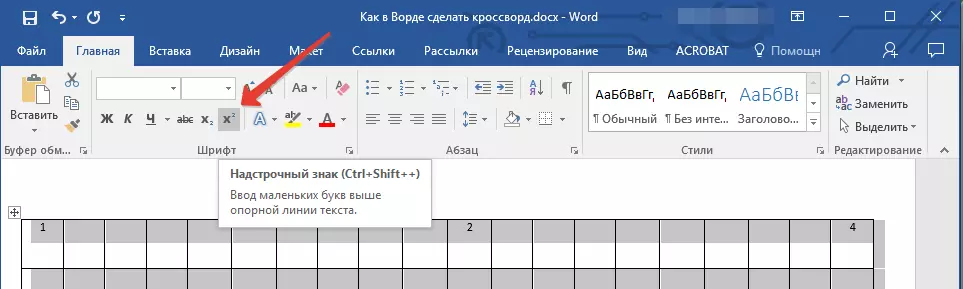
ប្រសិនបើអត្ថបទនៅតែមិនត្រូវបានបណ្តេញចេញនៅខាងឆ្វេងតម្រឹមវានៅលើគែមខាងឆ្វេងដោយចុចលើប៊ូតុងសមស្របក្នុងក្រុម "កថាខណ្ឌ" នៅផ្ទាំង "ផ្ទះ".
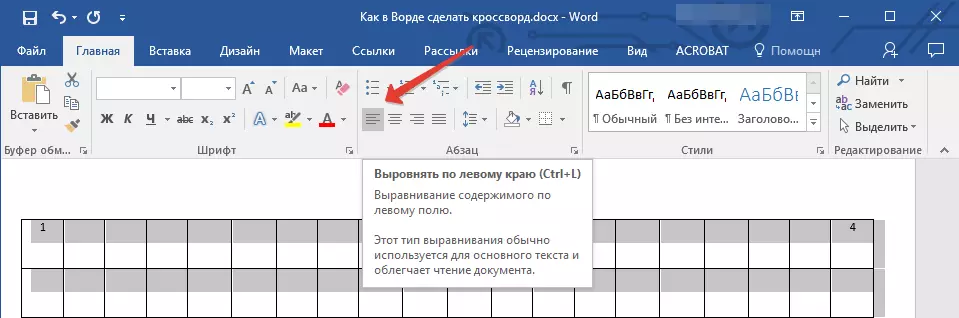
5. ជាលទ្ធផលក្រឡាដែលមានចំនួនលេខនឹងមើលទៅដូចនេះ:
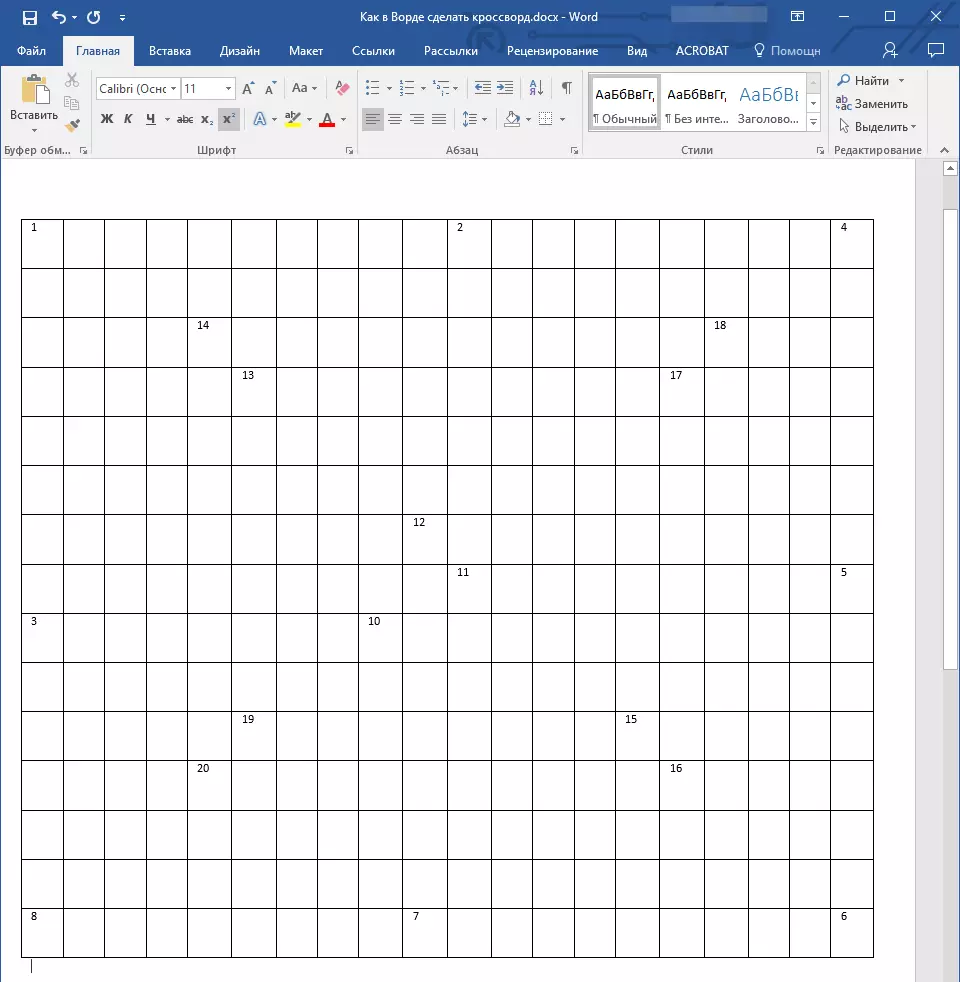
បន្ទាប់ពីអនុវត្តលេខរៀងអ្នកត្រូវគូរក្រឡាដែលមិនចាំបាច់នោះគឺថាអ្នកដែលអក្សរនឹងមិនសម។ ដើម្បីធ្វើដូចនេះអ្នកត្រូវតែអនុវត្តសកម្មភាពដូចខាងក្រោមៈ
1. បន្លិចក្រឡាទទេហើយចុចលើប៊ូតុងកណ្តុរខាងស្តាំ។
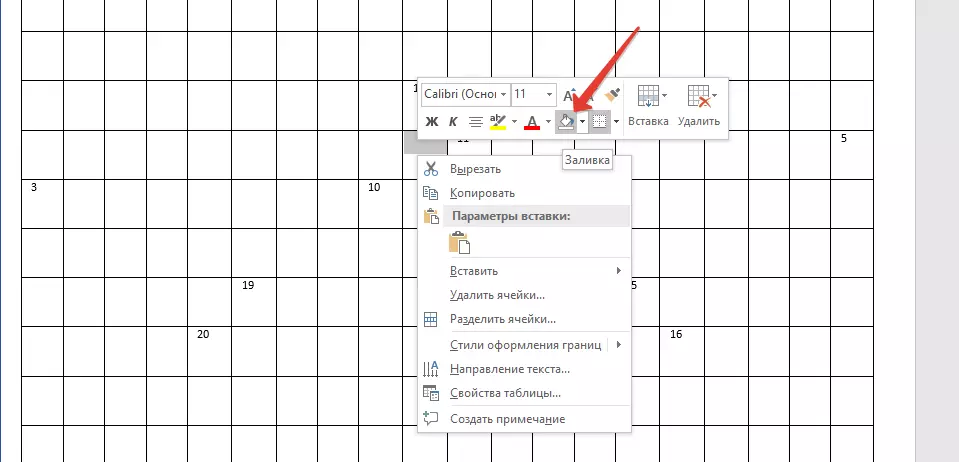
2. នៅក្នុងមឺនុយដែលលេចឡើងនៅខាងលើម៉ឺនុយបរិបទកំណត់ទីតាំងឧបករណ៍ "បំពេញ" ហើយចុចលើវា។
3. ជ្រើសរើសពណ៌ដែលសមស្របដើម្បីបំពេញក្រឡាទទេហើយចុចលើវា។

4. កោសិកានឹងត្រូវបានលាបពណ៌។ ដើម្បីគូរកោសិកាផ្សេងទៀតដែលនឹងមិនចូលរួមក្នុងការឆ្លងកាត់ដើម្បីណែនាំចម្លើយធ្វើសកម្មភាពម្តងទៀតពីលេខ 1 ដល់លេខ 3 សម្រាប់ពួកគេម្នាក់ៗ។
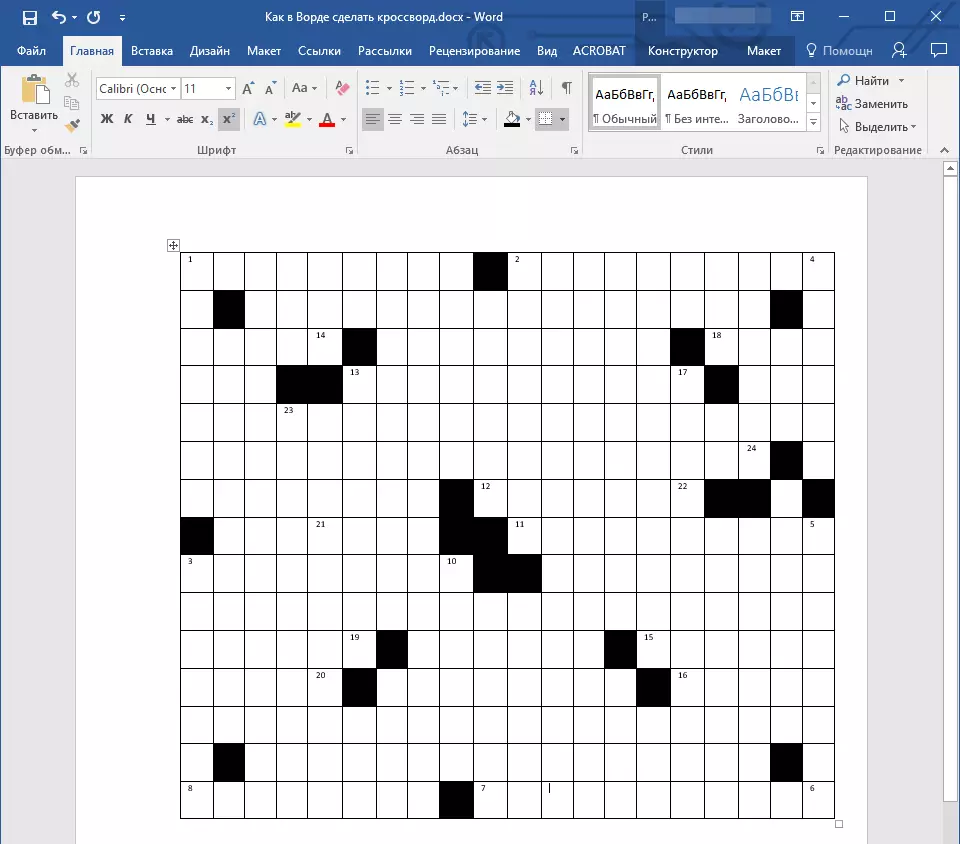
នៅលើគំរូដ៏សាមញ្ញរបស់យើងវាមើលទៅដូចនេះអ្នកប្រាកដជាមើលទៅខុសគ្នា។
ដំណាក់កាលចុងក្រោយ
អ្វីទាំងអស់ដែលយើងបានទុកឱ្យធ្វើដើម្បីបង្កើតរូបផ្គុំបន្សំក្នុងពាក្យគឺច្បាស់ក្នុងទំរង់ដែលយើងបានទម្លាប់ធ្វើការកត់សំគាល់ក្នុងការមើលវានៅលើក្រដាសវាគឺសរសេរបញ្ជីសំណួរនៅលើបញ្ឈរនិងផ្ដេកនៅក្រោមវា។
បន្ទាប់ពីអ្នកធ្វើអ្វីៗទាំងអស់នេះ Crossword របស់អ្នកនឹងមើលទៅដូចនេះ:
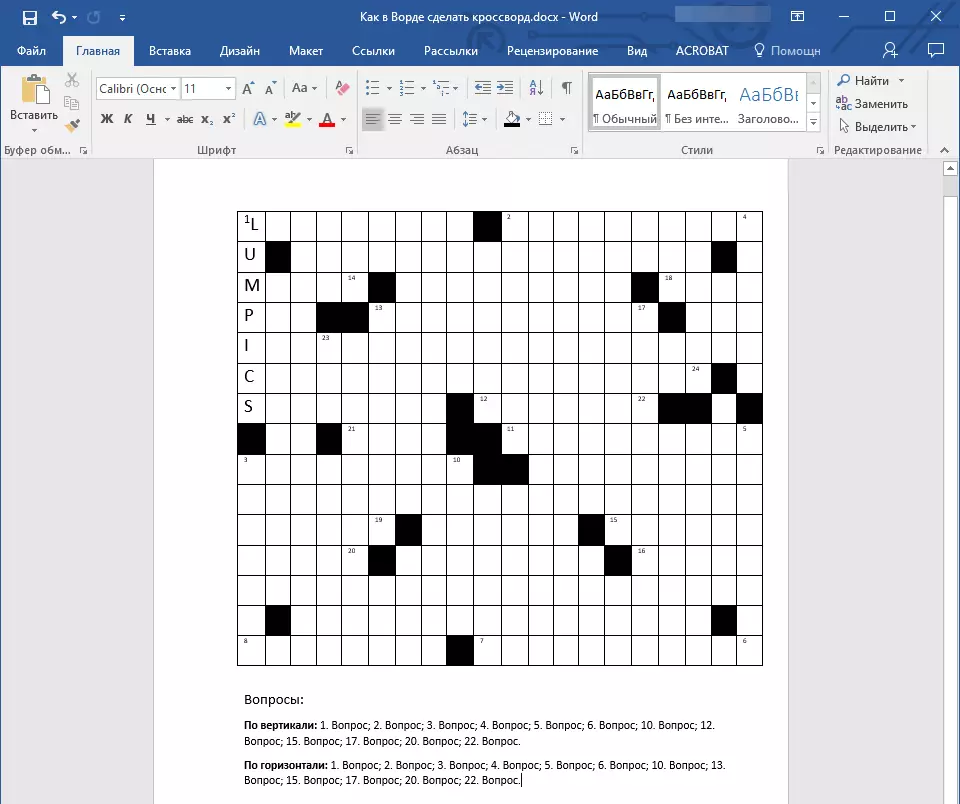
ឥឡូវនេះវាអាចត្រូវបានបោះពុម្ពបង្ហាញមិត្តភក្តិដែលស៊ាំនឹងការបិទហើយមិនត្រឹមតែគិតពីសមត្ថភាពរបស់អ្នកបានល្អនៅក្នុងពាក្យដើម្បីគូរពាក្យទាសករប៉ុណ្ណោះទេប៉ុន្តែថែមទាំងដើម្បីដោះស្រាយវាផងដែរ។
នៅលើនេះយើងអាចបញ្ចប់បានទាំងស្រុងព្រោះឥឡូវនេះអ្នកដឹងពីរបៀបបង្កើតរូបផ្គុំដែលមានពាក្យគន្លឹះ។ យើងសូមជូនពរឱ្យអ្នកទទួលបានជោគជ័យក្នុងការងារនិងការបណ្តុះបណ្តាល។ ពិសោធន៍បង្កើតបង្កើតនិងអភិវឌ្ឍដោយមិនឈប់ឈរ។
